WPS如何批量删掉PPT备注 一键删除教程
- 王林转载
- 2024-02-12 12:57:071797浏览
php小编香蕉为大家带来了一篇关于如何批量删除WPS中PPT备注的教程。在制作PPT时,有时我们会添加一些备注信息,但是当需要批量删除这些备注时,手动一个一个删除显然效率低下。因此,本教程将向大家介绍一种简单快捷的方法,即一键删除PPT备注。通过这个教程,您可以轻松地批量删除PPT中的备注,提高工作效率,让您的PPT更加专业和整洁。接下来,我们就来详细了解一下这个一键删除PPT备注的教程。
一、首先打开WPS,导入需要删除备注的PPT,在界面下方点击【备注】按钮调出【备注栏】
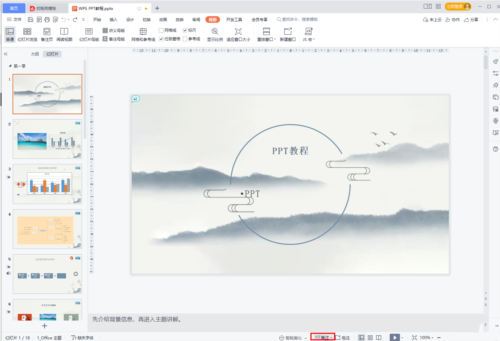
二、点击【备注】按钮下拉在子选项中点击【删除所有备注】
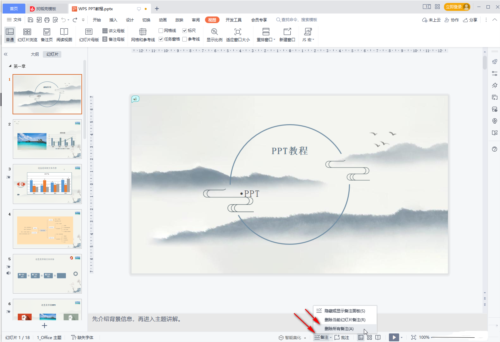
三、在弹出的提示窗口中点击【是】
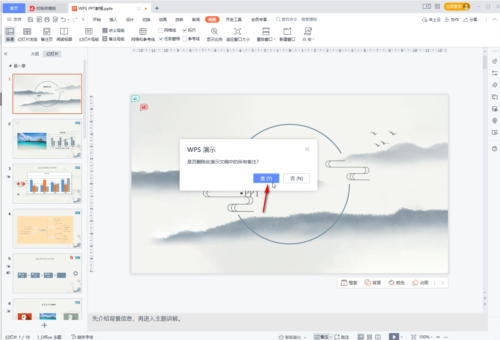
四、成功批量删除当前PPT文件的所有备注,后续点击【备注】可隐藏【备注栏】
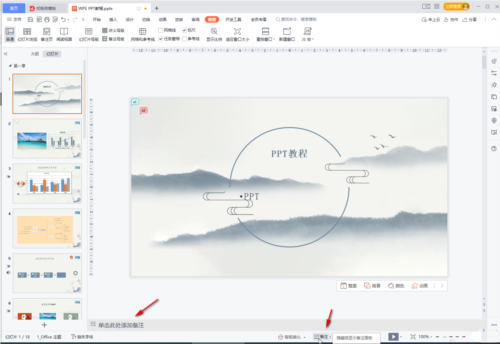
批量删除PPT内的所有备注可大大节约我们的工作时间,提高工作效率。温馨提醒此操作不可恢复,请谨慎操作。以上就是我给大家带来的有关WPS的相关操作,希望能帮到大家。
以上是WPS如何批量删掉PPT备注 一键删除教程的详细内容。更多信息请关注PHP中文网其他相关文章!
声明:
本文转载于:downxia.com。如有侵权,请联系admin@php.cn删除

